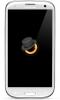Installer CyanogenMod 11 sur Nexus 5
CyanogenMod 11 est sorti il y a quelques jours et depuis lors, toute personne souhaitant l'essayer était en veille jusqu'à ce qu'il soit disponible pour leur appareil respectif. La version M6 pour Nexus 5 est devenue disponible il n'y a pas si longtemps et je cherchais une bonne excuse pour rooter mon Nexus. Voici une ventilation étape par étape du processus qui est ridiculement simple et vous permettra de télécharger des fichiers pour la plupart.
Avertissement: Bien que nous testions personnellement toutes les procédures sur lesquelles nous écrivons, quelque chose peut toujours mal tourner. Suivez ce guide à vos risques et périls. Nous ne prenons aucune responsabilité pour les appareils maçonnés

Pré-requis matériels
Un Nexus 5 enraciné: ce guide ne couvre pas l'enracinement de votre appareil et si vous ne savez pas ce qu'est l'enracinement, reconsidérez ce que vous allez faire avec votre téléphone.
Téléchargements de fichiers:
Tu auras besoin de
La version CyanogenMod M6 pour Nexus 5: http://download.cyanogenmod.org/?device=hammerhead&type=
Google Apps: http://wiki.cyanogenmod.org/w/Google_Apps
Nos spécifications d'appareil
Nous avons utilisé un Nexus 5, avec TWRP installé.
Étape 1 - Sauvegarder
Sauvegardez votre appareil. Vous devrez réinitialiser votre appareil aux paramètres d'usine, alors sauvegardez-le.
Étape 2 - Copie de fichiers sur votre appareil
Copiez les fichiers que vous venez de télécharger sur votre appareil. C'est une bonne idée de les copier à la racine de votre carte SD. Si vous ne possédez pas de carte SD, copiez-les à la racine de la mémoire interne de votre appareil.
Étape 3 - Boot Into Recovery
Éteignez votre téléphone. Appuyez simultanément sur le bouton d'alimentation et le bouton de réduction du volume jusqu'à ce que vous voyiez l'écran avec le bot Android sur le dos et le mot Démarrer en haut. Utilisez le bouton de volume pour parcourir les options jusqu'à ce que vous voyiez Récupération en haut. Appuyez sur le bouton d'alimentation pour le sélectionner et vous démarrerez en mode de récupération.
Étape 4 - Réinitialisation d'usine
Vous perdrez tout; toutes vos applications installées, vos photos, les fichiers que vous avez téléchargés, les messages texte et tout le reste. Si vous vous lancez dans cela en utilisant TWRP, comme nous, appuyez sur Essuyer, puis faites glisser sur la réinitialisation d'usine. Cela ne devrait pas prendre beaucoup de temps
Étape 5 - Flashez cette ROM
Une fois que vous avez essuyé l'appareil, appuyez sur retour et revenez à l'écran principal. Appuyez sur Installer et sélectionnez les fichiers que vous avez copiés sur votre appareil à l'étape 2. C'est là que vous verrez l'avantage de copier votre fichier à la racine de votre stockage, c'est-à-dire un accès facile. Sélectionnez le fichier zip nommé «cm-11-20140514-NIGHTLY-hammerhead.zip», puis appuyez sur Ajouter d'autres zips. Cette fois, sélectionnez le fichier nommé «gapps-kk-20140105-signed.zip». Faites glisser pour confirmer Flash. Appuyez sur redémarrer le système lorsque vous avez terminé.
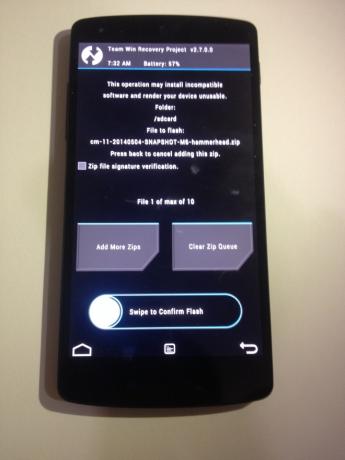
Chercher
Messages Récents
Installer ClockworkMod Touch Recovery sur Samsung Galaxy S3 GSM
Le Galaxy S III obtient sa juste part de la récupération ClockworkM...
Créez vos propres superbes fonds d'écran animés Android avec Ditalix
Fonds d'écran en direct ont été une caractéristique distinctive d'A...
L'application de retouche et de partage de photos Adobe Revel arrive sur Android
Le cloud computing est présenté comme le prochain grand pas en avan...